C-schijf in Windows 11 opschonen zonder te formatteren [Hoe]
![C-schijf in Windows 11 opschonen zonder te formatteren [Hoe]](https://cdn.thewindowsclub.blog/wp-content/uploads/2024/08/how-to-clean-c-drive-in-windows-11-without-formatting-640x375.webp)
Het is essentieel om uw C-schijf vrij van rommel te houden om optimale prestaties op uw Windows 11-systeem te behouden. Als u zich afvraagt hoe u uw C-schijf kunt opschonen zonder deze te formatteren, bent u hier aan het juiste adres. Hier zijn enkele praktische oplossingen om u te helpen ruimte vrij te maken en uw systeem soepel te laten werken.
Hoe maak ik de C-schijf schoon in Windows 11 zonder te formatteren?
Voordat u complexere methoden gebruikt, kunt u proberen de browsercache in alle browsers die u gebruikt te wissen om wat ruimte vrij te maken. Maak ook uw Prullenbak leeg om verwijderde bestanden te verwijderen.
1. Schijfopruiming uitvoeren
- Druk op de Windows toets + R typ cleanmgr en klik op OK .
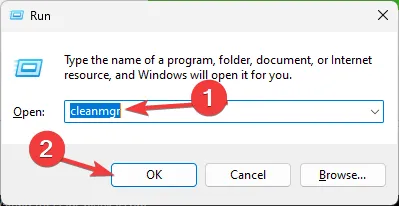
- Klik op OK om de geselecteerde bestanden te verwijderen. Bevestig indien gevraagd door op Delete Files te klikken .
- Om systeembestanden op te schonen, klikt u op Systeembestanden opschonen , selecteert u de bestanden en klikt u op OK .
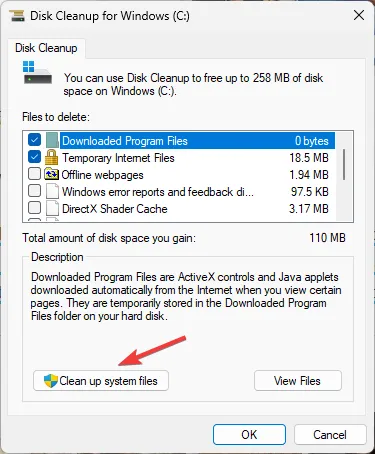
2. Gebruik Opslagverstand
- Open Instellingen door op Windows+ te drukken I.
- Ga naar Systeem en vervolgens naar Opslag .
- Schakel Opslaginzicht in als u dat nog niet hebt gedaan.
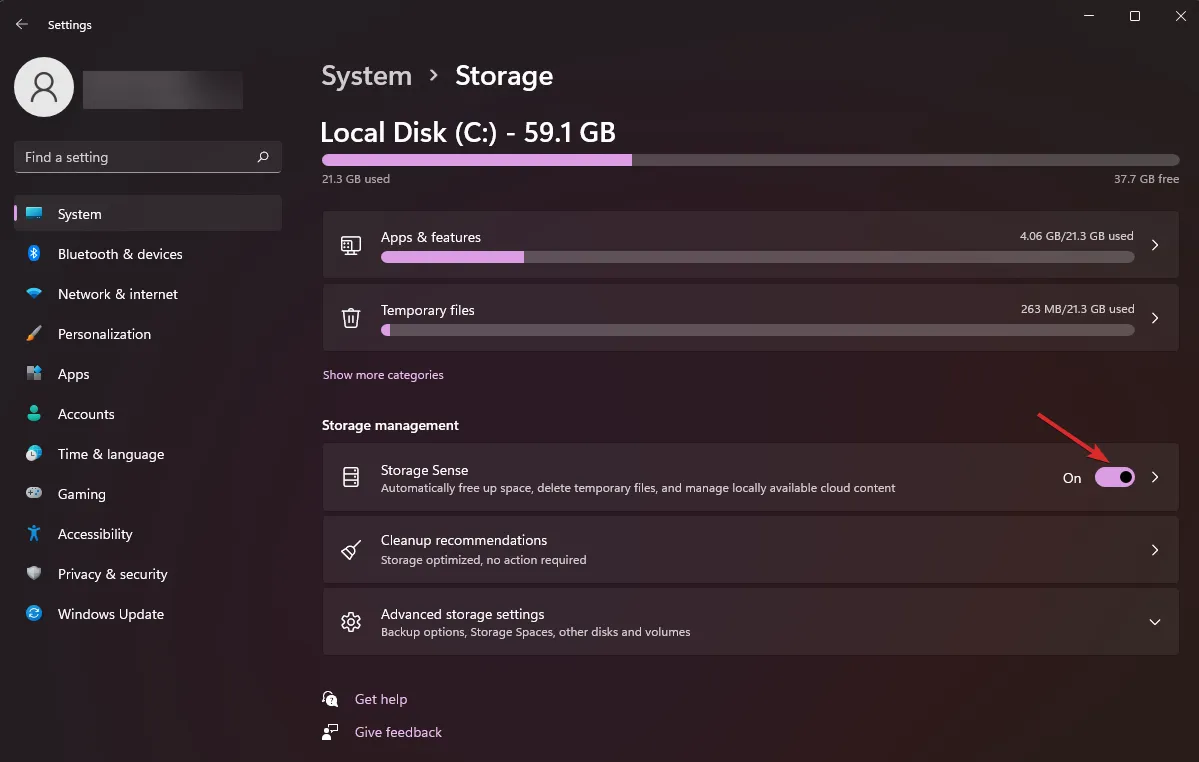
- Klik op Configure Storage Sense of voer het nu uit .
- Stel uw voorkeuren in voor hoe vaak u tijdelijke bestanden, inhoud van de Prullenbak, enz. wilt verwijderen.
- Klik op Nu opschonen om Opslaginzicht onmiddellijk uit te voeren.
3. Verwijder onnodige applicaties
- Druk op Windows de toets + R en typ appwiz.cpl . Klik op OK.
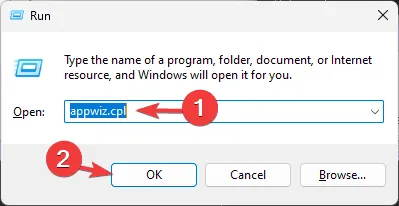
- Selecteer de applicatie die u wilt verwijderen.
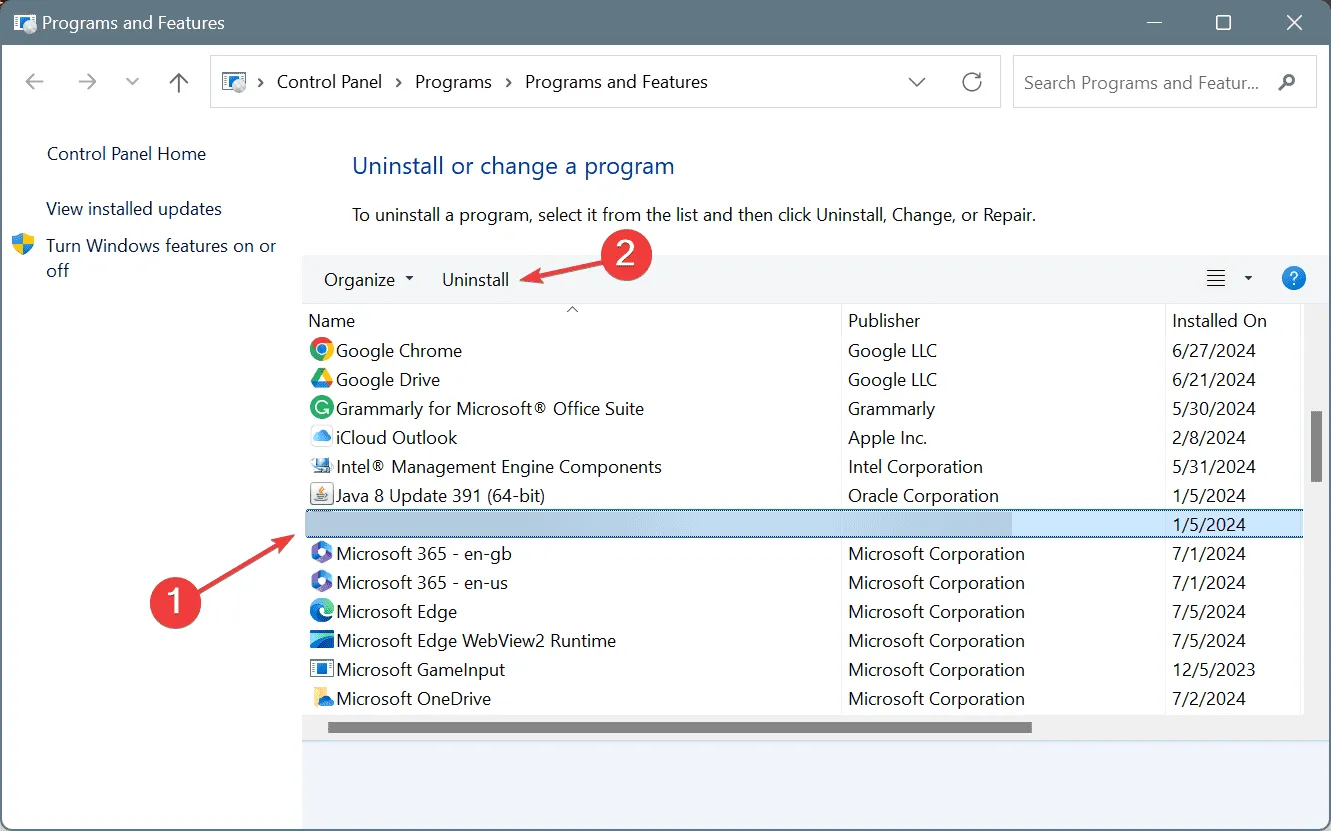
- Kies ten slotte voor Verwijderen .
4. Verwijder grote bestanden
- Open Verkenner .
- Klik op schijf C.
- Typ in de zoekbalk ‘ size: >1GB’ om bestanden groter dan 1 GB te vinden.
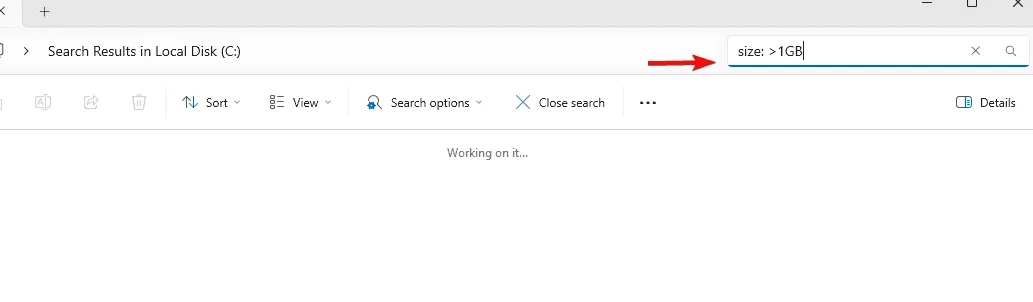
- Bekijk de zoekresultaten en verwijder de bestanden die u niet meer nodig hebt door met de rechtermuisknop te klikken en Verwijderen te selecteren .
Houd er rekening mee dat niet alle bestanden veilig zijn om te verwijderen, dus verwijder alleen de bestanden waarvan u weet wat ze doen. Er zijn andere methoden om grote bestanden op Windows 11 te vinden, dus aarzel niet om ze te proberen.
5. Verplaats geïnstalleerde applicaties naar een andere schijf
- Open Instellingen door op Windows+ te drukken I.
- Ga naar Apps en vervolgens naar Geïnstalleerde apps .
- Selecteer de app die u wilt verplaatsen, klik erop en klik vervolgens op Verplaatsen .
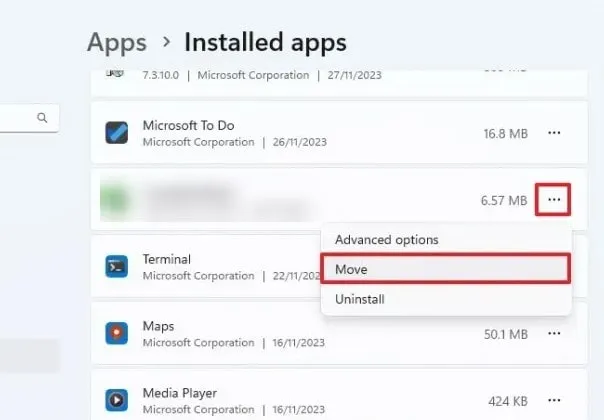
- Selecteer het doelstation en klik nogmaals op Verplaatsen .
Door apps naar een andere schijf te verplaatsen, kunt u ruimte vrijmaken op uw C-schijf, terwijl uw applicaties intact blijven.
Door deze methoden te volgen, kunt u uw C-schijf in Windows 11 efficiënt opschonen zonder deze te formatteren.



Geef een reactie